Será aberta uma janela chamada “Executar” nela digite : “Regedit”, sem apas, e pressione enter ou clique em “OK”.
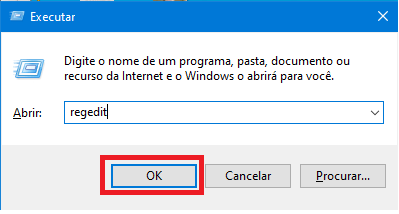
2 – Será aberto o “Editor de registros do Windows”. Nele navegue até a chave:
HKEY_LOCAL_MACHINE\SOFTWARE\Microsoft\Windows NT\CurrentVersion\ProfileList

3 – Expanda a chave e nela você vai encontrar duas chaves similares a imagem:
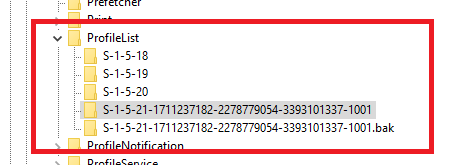
Note que uma das chaves possui o .bak em seu final.
A Chave de final .bak é a chave original do seu perfil que por algum motivo não foi carregada corretamente.
Do lado direito você vai visualizar uma outra chave chamada profilepath. Ela é responsável por dizer ao sistema o caminho dos arquivos. Ao analisar a chave sem o final .bak você poderá ver um caminho similar a esse:

Note que o Windows está buscando os arquivos na Pasta TEMP por isso o perfil não carrega e os usuários não visualizam os arquivos.
Já na chave com final .bak terá algo como isso:

Como podemos ver ali em cima, a chave .bak possui a pasta correta com os arquivos do usuário.
Como Resolver?
Simples, para resolver, você deve fazer o seguinte:
4 – Clique com o botão direito do mouse em cima da chave sem a informação .bak e clique em renomear.
No meu caso a chave tem o nome de S-1-5-21-1711237182-2278779054-3393101337-1001. NO SEU PC ELA TERÁ UM NOME DIFERENTE.
Adicione o .old no final da chave. Ficará algo similar a isso S-1-5-21-1711237182-2278779054-3393101337-1001.old notem que adicionei somente o .old no final dessa chave.
ATENÇÃO: MODIFIQUE SOMENTE O FINAL DA CHAVE E EM HIPÓTESE ALGUMA REMOVA CHAVES DO REGISTRO OU ALTERE O CONTEÚDO DA CHAVE SEM O DEVIDO CONHECIMENTO. ISSO PODE IMPEDIR QUE SEU PC INICIE CORRETAMENTE.
Agora você também deve renomear a chave com final .bak.
5 – Clique com o botão direito do Mouse em cima da chave com final .bak e vá em renomear.
Após isso retire o .bak do final da chave.
Ficará algo similar a isso: S-1-5-21-1711237182-2278779054-3393101337-1001.
Vide uma imagem.
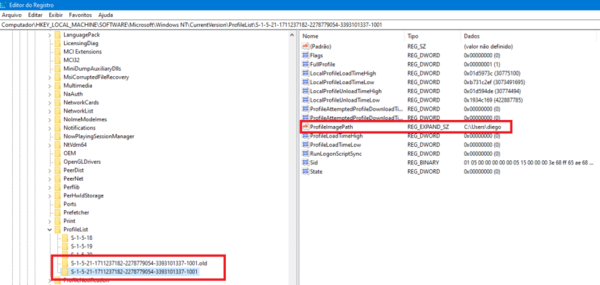
6 – Agora feche o Editor de registro reinicie o PC e veja se tudo voltou ao normal.
Infelizmente em alguns casos o problema volta a acontecer após em média 15 dias. Nesse caso, se ele retornar, o ideal é que você migre seus arquivos para o novo usuário criado e utilize ele.
